À propos de OneDrive
OneDrive , service de stockage en ligne connu auparavant sous le nom de SkyDrive . Avec de plus en plus de gens mises à jour vers Windows 8, de plus en plus de gens possèdent un compte OneDrive, car il est construit dans le système d'exploitation Windows 8, il s'affiche dans l'explorateur de fichiers à côté de tous les fichiers du disque dur de votre ordinateur.
J'ai trouvé que beaucoup de gens posaient des questions dans le forum comme suivante :
- ● Je devais créer un nouveau compte Windows. J’ai téléchargé une partie de contenus sur Skydrive connectés à mon ancien compte et je souhaite maintenant déplacer, synchroniser ou sauvegarder cela sur le Skydrive connecté à mon nouveau compte en direct. Est-ce possible? Comment ?
- ● J'ai 2 comptes de messagerie électronique , je veux utiliser le nouveau compte , mais toutes les images sont sur mon ancien compte,puis –je copier les fichiers onedrive dans un autre ?
- ● Je viens de m'inscrire au nouveau compte "outlook.com" et je ne veut pas modifier mon ancien compte MSN, maintenant, j'ai deux comptes mais j'aimerais passer tout au nouveau compte outlook.com et supprimer l'ancien. J'ai un compte SkyDrive avec un stockage supplémentaire que j'aimerais passer à mon nouveau compte utilisateur à "outlook.com". Y'a-t'il un quelconque moyen d'y arriver ? Comment déplacer des dossiers OneDrive entre 2 comptes ?
La manière traditionnelle consiste à enregistrer manuellement le contenu que vous voulez dans l'autre OneDrive sur votre ordinateur, puis le télécharger à nouveau.
Maintenant, avec la sortie de MultCloud, une gestion GRATUITE de multi-nuages, il est possible de transférer des fichiers d'un compte OneDrive à un autre en temps voulu. Je vous présente la manière la plus simple de déplacer, de synchroniser et de sauvegarder des fichiers entre différents comptes OneDrive.
Les etapes pour déplacer des fichiers entre different comptes OneDrive avec Mulcloud
Inscrivez-vous à MultCloud, activez et connectez-vous. Cliquez sur "Ajouter un Cloud" et puis sélectionnez OneDrive pour suivre le guide.
.png)
MultCloud supporte les nuages : Dropbox, Google Drive, Box, Amazon S3, Amazon Cloud Drive, SugarSync, Alfresco, Hubic, Evernote, MEGA, CloudMe, Cubby, MyDrive, WEB.DE, Yandex, HiDrive, MySQL, Flickr, MediaFire, OwnCloud, ADrive, BaiDu, WebDav et FTP/SFTP.
Tapez le nom d'affichage comme "OneDrive 1" et cliquez sur "Autoriser" pour passer à l'étape suivante. Lorsque vous ajoutez le deuxième compte OneDrive, vous changez le nom d'affichage en "OneDrive 2".
Vous avez ajouté deux comptes OneDrive avec succès.
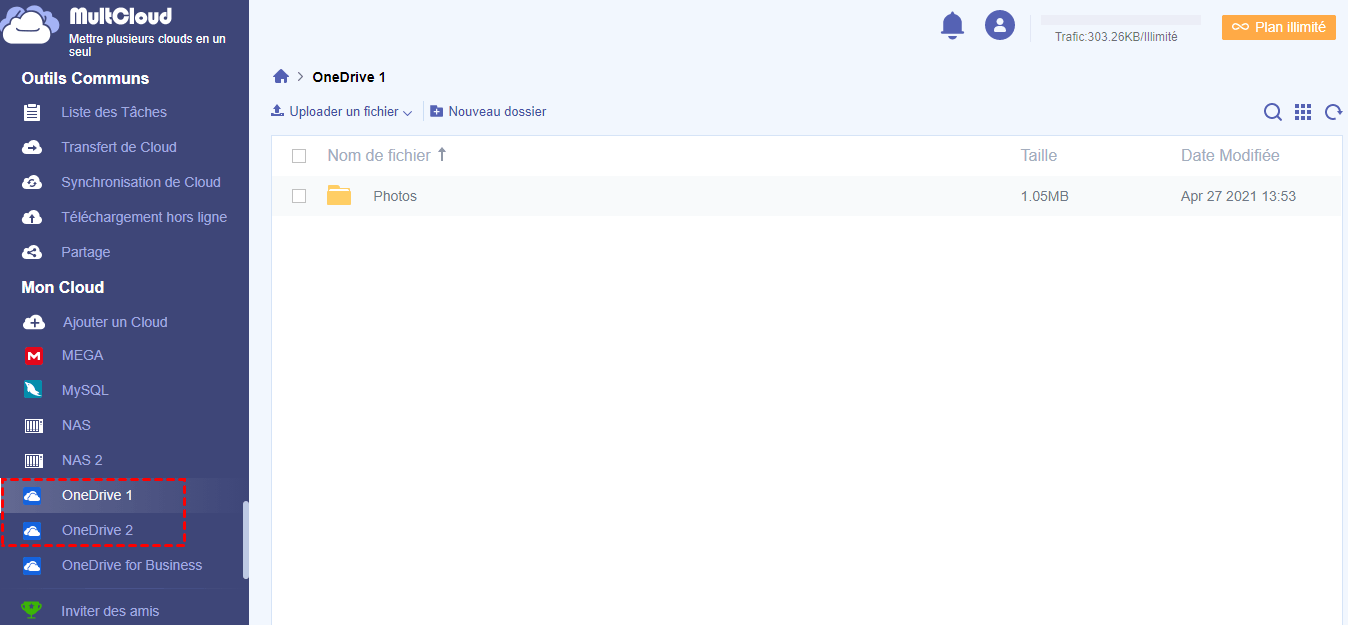
Il est temps de déplacer des fichiers entre les comptes OneDrive
La première méthode :
Glisser le fichier cible de OneDrive 2 vers OneDrive 1.
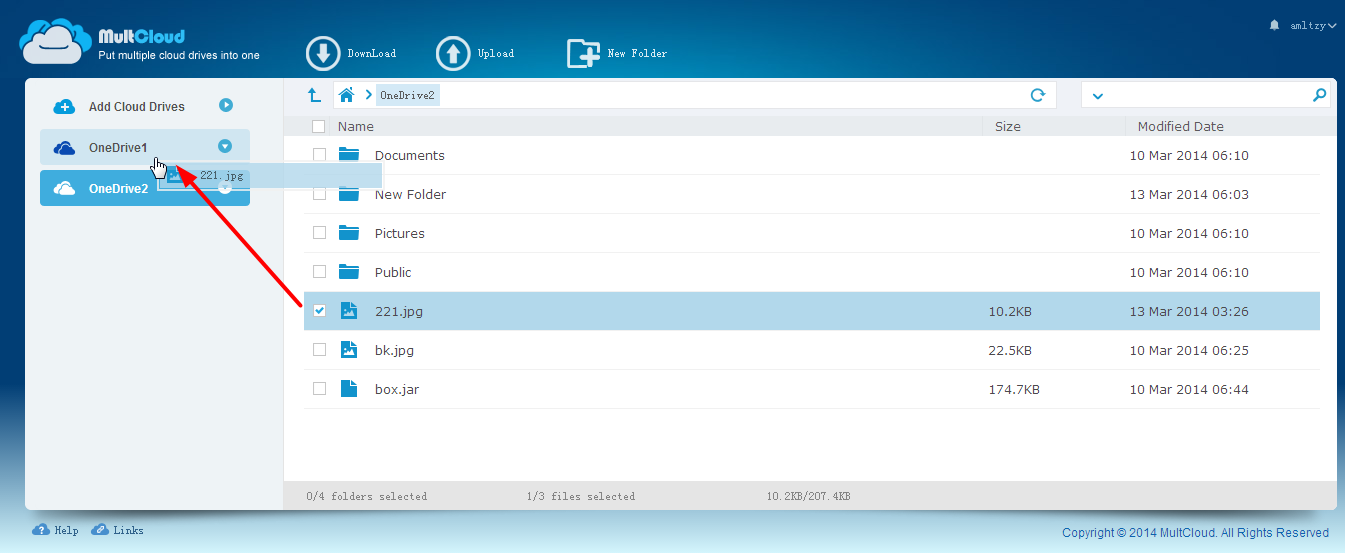
La deuxième méthode :
Copiez et collez comme dans l'Explorateur Windows.
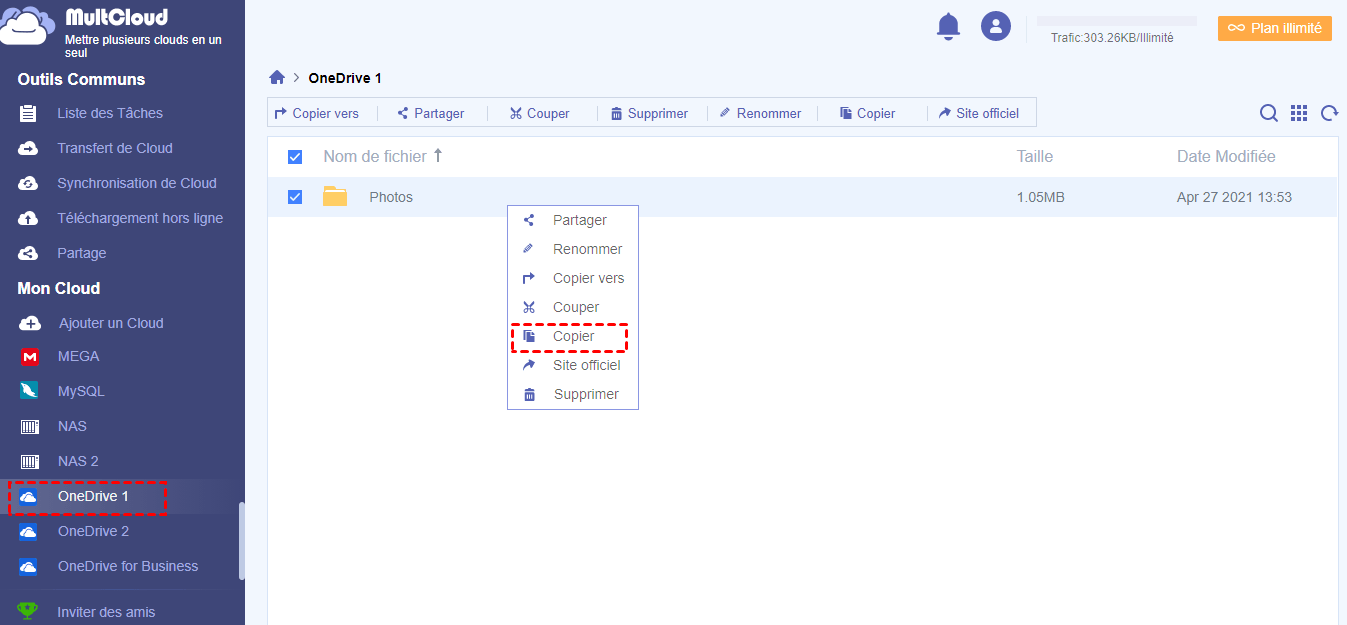
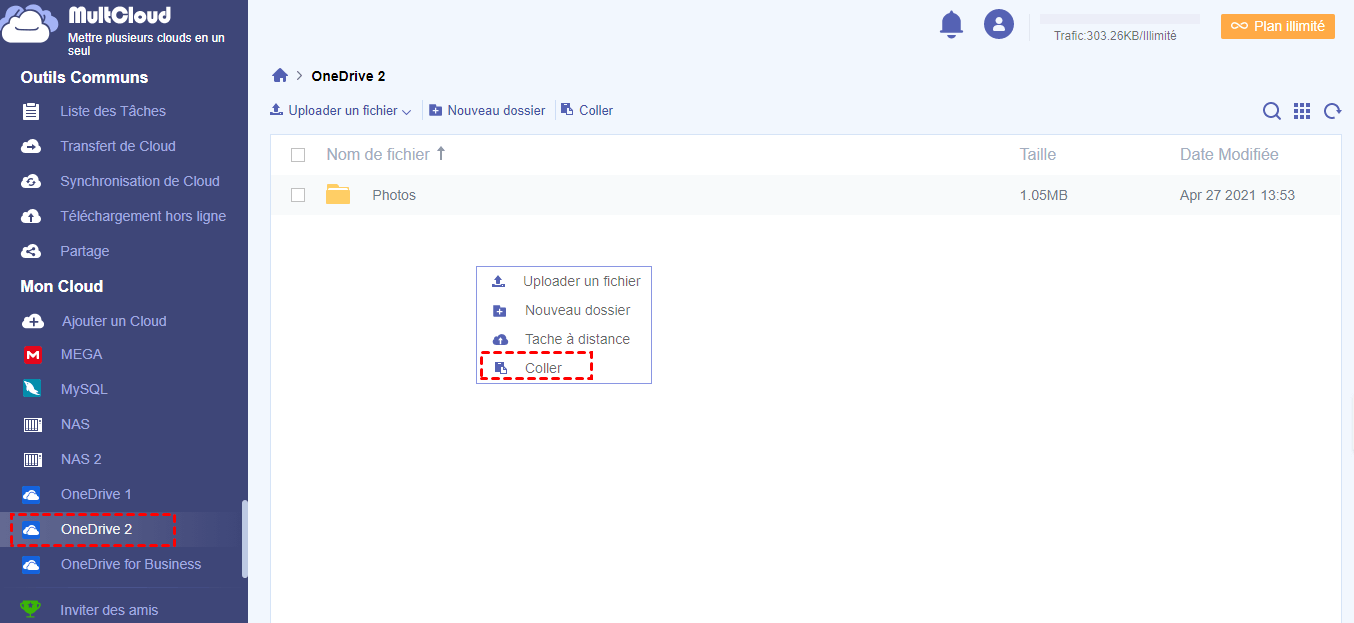
La troisième méthode :
Copier vers
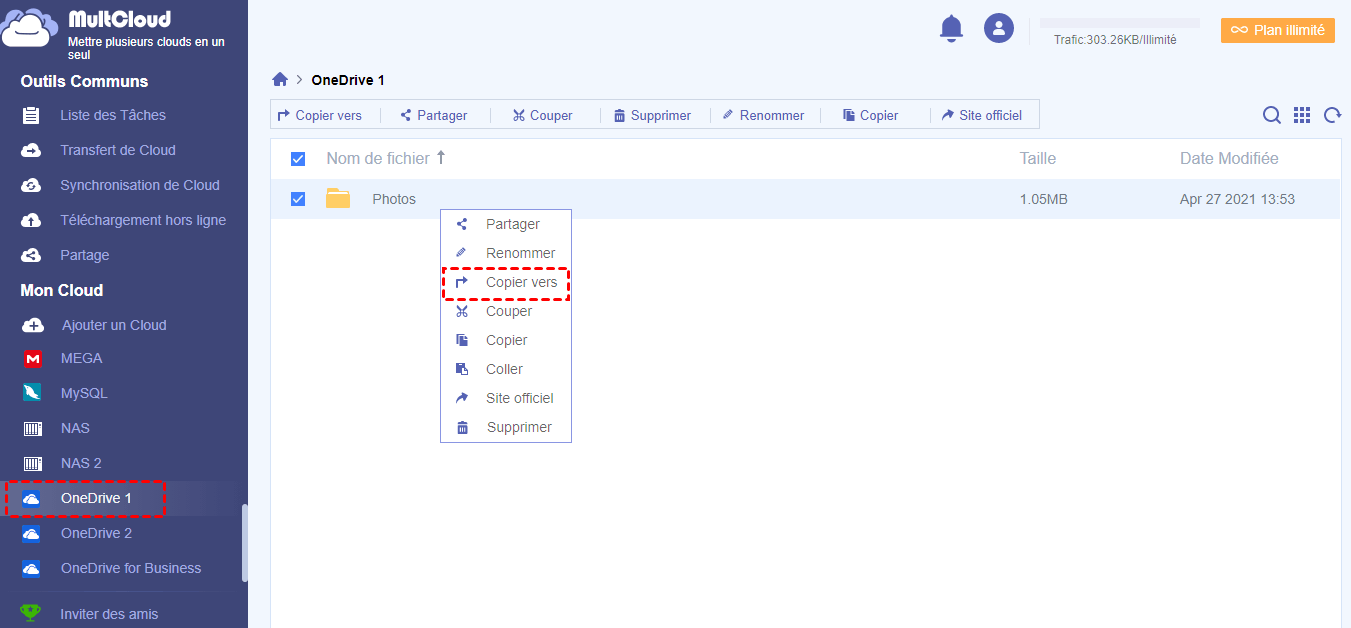
Cliquez avec le bouton droit sur le fichier cible et sélectionnez "Copier vers" dans OneDrive1.
.png)
Dans la fenêtre pop-up, sélectionnez OneDrive 2 et cliquez sur "OK".
En savoir plus sur MultCloud
MultCloud est une application Web gratuite pour gérer plusieurs services Cloud Le système d’autorisation est basé sur OAuth, qui est un cadre d'autorisation standard qui permet aux applications tierces de créer une connexion aux services HTTPS sans nom d'utilisateur et mot de passe requis. Dans ce cas , vous pouvez utiliser MultCloud pour sauvegarder , synchroniser et déplacer des données sur service Cloud. Pour les données importantes que vous ne pouvez pas transférer à une fois. Vous pouvez définir la tâche de copie du fichier planifiée. La tâche peut être effectué même hors tension!
Non seulement OneDrive, MultCloud prend également en charge de nombreux autres services Cloud tels que Amazon S3, Dropbox, Google Drive ainsi que FTP / SFTP, WebDav, etc. En savoir plus: Déplacez les fichiers entre les services cloud avec MultCloud.
Clouds supportés par MultCloud
-
Google Drive
-
Google Workspace
-
OneDrive
-
OneDrive for Business
-
SharePoint
-
Dropbox
-
Dropbox Business
-
MEGA
-
Google Photos
-
iCloud Photos
-
FTP
-
box
-
box for Business
-
pCloud
-
Baidu
-
Flickr
-
HiDrive
-
Yandex
-
NAS
-
WebDAV
-
MediaFire
-
iCloud Drive
-
WEB.DE
-
Evernote
-
Amazon S3
-
Wasabi
-
ownCloud
-
MySQL
-
Egnyte
-
Putio
-
ADrive
-
SugarSync
-
Backblaze
-
CloudMe
-
MyDrive
-
Cubby
